KYOCERA FS-2100D, FS-2100DN User Manual

MANUEL D’UTILISATION
FS-2100D/FS-2100DN FS-4100DN/FS-4200DN/FS-4300DN
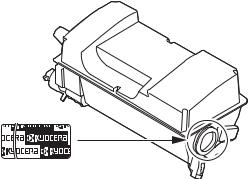
Ce Manuel d'utilisation concerne les modèles FS-2100D, FS-2100DN, FS-4100DN, FS-4200DN et FS-4300DN.
Le présent Manuel d’utilisation constitue une aide destinée à permettre d’utiliser correctement la machine, d’effectuer la maintenance périodique et de réaliser les dépannages simples, en vue de conserver la machine en bon état de fonctionnement.
Nous recommandons d'utiliser les fournitures de notre marque. Nous ne sommes pas responsables des dommages causés par l'utilisation de fournitures de tiers dans cette machine.
Une étiquette (illustrée) assure que les fournitures sont de notre marque.
Guides inclus
Les manuels ci-après sont fournis avec la machine. Se reporter au manuel approprié en fonction des besoins.
Quick Installation Guide |
Décrit les procédures pour l'installation de la machine. |
|
|
Manuel de Sécurité |
Fournit des consignes de sécurité et des précautions pour l'installation et |
|
l'utilisation de la machine. Assurez-vous de lire ce manuel avant d'utiliser la |
|
machine. |
|
|
Manuel de Sécurité |
Décrit l'espace d'installation de la machine, les espaces d'avertissement et |
(FS-2100D/FS-2100DN/ |
d'autres informations. Assurez-vous de lire ce manuel avant d'utiliser la |
FS-4100DN/FS-4200DN/ |
machine. |
FS-4300DN) |
|
|
|
Disque Product Library
Manuel d’utilisation (ce |
Décrit comment charger le papier, les opérations d'impression de base et le |
manuel) |
dépannage. |
|
|
Command Center RX User |
Décrit comment accéder à la machine à partir d'un ordinateur à l'aide d'un |
Guide |
navigateur Internet pour consulter et modifier les paramètres. |
|
|
Printer Driver User Guide |
Décrit comment installer le pilote d'imprimante et utiliser les fonctionnalités de |
|
l'imprimante. |
|
|
KYOCERA Net Direct Print |
Décrit comment utiliser la fonctionnalité pour l'impression des fichiers PDF |
Operation Guide |
sans lancer Adobe Acrobat ou Reader. |
|
|
KYOCERA Net Viewer User |
Décrit comment surveiller le système d'impression réseau avec KYOCERA |
Guide |
Net Viewer. |
|
|
Card Authentication Kit (B) |
Décrit comment s'authentifier sur la machine à l'aide de la carte ID. |
Operation Guide |
|
|
|
Data Security Kit (E) |
Décrit comment installer et configurer le Data Security Kit. |
Operation Guide |
|
|
|
PRESCRIBE Commands |
Décrit le langage natif de l'imprimante (commandes PRESCRIBE). |
Technical Reference |
|
|
|
PRESCRIBE Commands |
Décrit la fonctionnalité des commandes PRESCRIBE et le contrôle pour |
Command Reference |
chaque type d'émulation. |
|
|

Conventions en matière de sécurité
Les sections du présent manuel ainsi que les éléments de la machine marqués de symboles sont des avertissements de sécurité, destinés, d'une part, à assurer la protection de l'utilisateur, d'autres personnes et des objets environnants et, d'autre part, à garantir une utilisation correcte et sûre de la machine. Les symboles et leur signification figurent ci-dessous.
AVERTISSEMENT : le non-respect de ces points ou le manque d'attention vis-à-vis de ceux-ci risque de provoquer des blessures graves, voire la mort.
ATTENTION : le non-respect de ces points ou le manque d'attention vis-à-vis de ceux-ci risque de provoquer des blessures graves ou d'occasionner des dommages mécaniques.
Symboles
Le symbole indique que la section concernée comprend des avertissements de sécurité. Ils attirent l'attention du lecteur sur des points spécifiques.
 ... [Avertissement d'ordre général]
... [Avertissement d'ordre général]
 ... [Avertissement relatif à une température élevée]
... [Avertissement relatif à une température élevée]
Le symbole  indique que la section concernée contient des informations sur des opérations interdites. Il précède les informations spécifiques relatives à ces opérations interdites.
indique que la section concernée contient des informations sur des opérations interdites. Il précède les informations spécifiques relatives à ces opérations interdites.
... [Avertissement relatif à une opération interdite]
... [Démontage interdit]
Le symbole indique que la section concernée contient des informations sur des opérations qui doivent être exécutées. Il précède les informations spécifiques relatives à ces opérations requises.
... [Alerte relative à une action requise]
... [Retirer la fiche du cordon d'alimentation de la prise]
... [Toujours brancher la machine sur une prise raccordée à la terre]
Contacter le technicien pour demander le remplacement du présent manuel d'utilisation si les avertissements en matière de sécurité sont illisibles ou si le manuel lui-même est manquant (prestation donnant lieu à facturation).
Remarque Un original qui ressemble à un billet de banque ne peut pas être correctement parce que cet appareil est équipé d'un dispositif de prévention contre la contrefaçon.
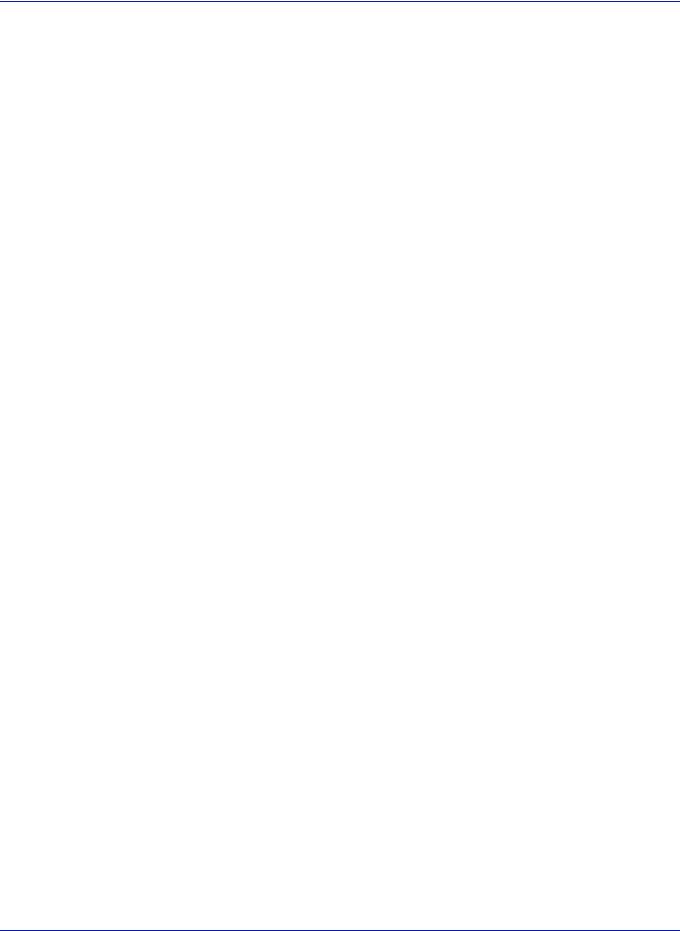
Table des matières
Informations légales et de sécurité 1 Éléments de l'appareil
|
Éléments présents sur la face avant/droite de l'imprimante ....................................................................... |
1-2 |
|
Éléments présents sur la face gauche de l'imprimante ............................................................................... |
1-2 |
|
Éléments internes ............................................................................................................................................ |
1-3 |
|
Éléments présents sur la face arrière de l'imprimante ................................................................................. |
1-4 |
|
Panneau de commande ................................................................................................................................... |
1-5 |
2 |
Préparation à l’utilisation |
|
|
Modification des paramètres de l'interface réseau ....................................................................................... |
2-2 |
|
Impression d'une page de configuration ....................................................................................................... |
2-6 |
|
Installation du logiciel ..................................................................................................................................... |
2-7 |
|
Moniteur d'état ............................................................................................................................................... |
2-13 |
|
Désinstallation du logiciel (ordinateur avec Windows) .............................................................................. |
2-16 |
|
Command Center RX ..................................................................................................................................... |
2-17 |
|
Mise sous tension et hors tension ............................................................................................................... |
2-21 |
|
Fonction d'économie d'énergie .................................................................................................................... |
2-22 |
|
Chargement du papier ................................................................................................................................... |
2-24 |
3 |
Impression |
|
|
Impression à partir des applications ............................................................................................................. |
3-2 |
|
Annulation d'un travail d'impression ............................................................................................................. |
3-3 |
|
Écran des paramètres d'impression du pilote d'imprimante ....................................................................... |
3-4 |
|
Enregistrement d'un format de page ............................................................................................................. |
3-6 |
|
Aide du pilote d'imprimante ............................................................................................................................ |
3-7 |
|
Modification des paramètres par défaut du pilote d'imprimante (Windows 7) .......................................... |
3-7 |
|
Fonctions d'impression ................................................................................................................................... |
3-8 |
4 |
Panneau de commande |
|
|
Écran ................................................................................................................................................................. |
4-2 |
|
Touches ............................................................................................................................................................ |
4-4 |
|
Utilisation du système de sélection de menus ............................................................................................. |
4-7 |
|
Réglage d'un menu de sélection de mode .................................................................................................... |
4-9 |
|
Imprimer rapport ............................................................................................................................................ |
4-10 |
|
Mémoire USB (sélection mémoire USB) ...................................................................................................... |
4-17 |
|
Compteur (Affichage de la valeur du compteur) ......................................................................................... |
4-25 |
|
Param papier .................................................................................................................................................. |
4-26 |
|
Param. impr. ................................................................................................................................................... |
4-40 |
|
Réseau (Paramètres réseau) ......................................................................................................................... |
4-56 |
|
Réseau en option (Paramètres du réseau en option) ................................................................................. |
4-64 |
|
Périph. commun (Sélection/Réglage des périphériques communs) ........................................................ |
4-77 |
|
Sécurité (Paramètres de la fonction de sécurité) ..................................................................................... |
4-100 |
|
NomUtil/CptaTrav (Paramètre de connexion utilisateur/paramètre de comptabilité des travaux) ...... |
4-113 |
|
Réglage/Maint. (Sélection/paramètre Réglage/Entretien) ........................................................................ |
4-133 |
|
Fonction opt. (Paramètres de l'application en option) ............................................................................. |
4-136 |
5 |
Boîte de document |
|
|
Boîte de document ........................................................................................................................................... |
5-2 |
|
Boîte personnalisée ......................................................................................................................................... |
5-4 |
|
Boîte travaux .................................................................................................................................................. |
5-24 |
|
Paramètres de l'ordinateur (pilote d'imprimante) ....................................................................................... |
5-37 |
6 |
Menu État |
|
|
Affichage de l'écran du menu État ................................................................................................................. |
6-2 |
|
État du travail ................................................................................................................................................... |
6-2 |
i

|
Journal travaux ................................................................................................................................................ |
6-4 |
|
Clavier USB ....................................................................................................................................................... |
6-5 |
|
Réseau sans fil ................................................................................................................................................. |
6-5 |
7 |
Maintenance |
|
|
Remplacement de la cartouche de toner ....................................................................................................... |
7-2 |
|
Remplacement du bac de récupération de toner .......................................................................................... |
7-6 |
|
Nettoyage de l'imprimante .............................................................................................................................. |
7-8 |
|
Inutilisation prolongée et déplacement de l'imprimante ............................................................................ |
7-10 |
8 |
Dépannage |
|
|
Recommandations générales ......................................................................................................................... |
8-2 |
|
Problèmes de qualité d'impression ................................................................................................................ |
8-4 |
|
Messages d'erreur ............................................................................................................................................ |
8-6 |
|
Élimination des bourrages papier ................................................................................................................ |
8-18 |
Annexe |
|
|
|
Méthode de saisie de caractères .................................................................................................................... |
A-2 |
|
À propos des options ...................................................................................................................................... |
A-5 |
|
Modules d'extension mémoire ........................................................................................................................ |
A-6 |
|
Description générale des options .................................................................................................................. |
A-9 |
|
Papier .............................................................................................................................................................. |
A-13 |
|
Spécifications ................................................................................................................................................. |
A-24 |
Glossaire
Index
ii
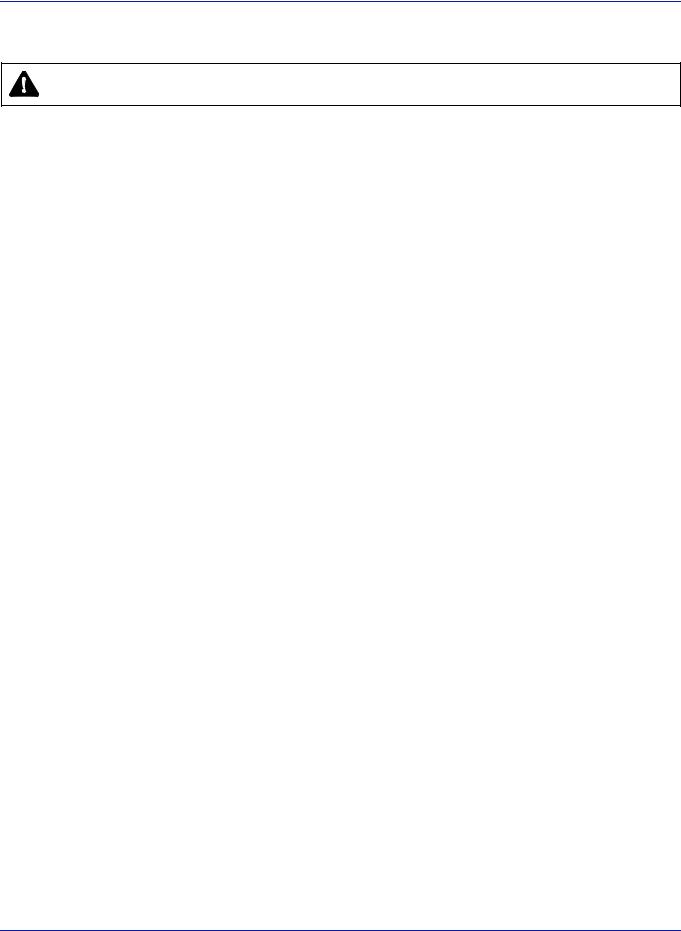
Informations légales et de sécurité
ATTENTION AUCUNE RESPONSABILITÉ NE SERA ENGAGÉE POUR TOUT DOMMAGE CAUSÉ PAR UNE INSTALLATION INCORRECTE.
Remarque sur les logiciels
LES LOGICIELS UTILISÉS AVEC CETTE IMPRIMANTE DOIVENT PRENDRE EN CHARGE LE MODE D'ÉMULATION DE CELLE-CI. L'imprimante est par défaut configurée pour émuler le format PCL ou KPDL.
Avis
Les informations de ce manuel peuvent être modifiées sans préavis. Des pages peuvent être ajoutées dans les versions ultérieures. Nous prions l'utilisateur de nous excuser pour toute imprécision technique ou erreur typographique figurant dans la présente version.
Aucune responsabilité ne sera engagée en cas d'accidents survenant lors de l'application des procédures décrites dans ce manuel. De même, aucune responsabilité relative aux défauts éventuels du micrologiciel (logiciel contenu dans la mémoire morte) de l'imprimante ne sera engagée.
Ce manuel, ainsi que tout document susceptible d'être soumis au droit d'auteur, vendu ou livré avec l'imprimante (ou fourni au moment de la vente), est protégé par les droits d'auteur. Tous les droits sont réservés. La copie ou la reproduction de ce manuel, dans sa totalité ou en partie, est protégée par les droits d'auteur et est interdite sans le consentement écrit préalable de KYOCERA Document Solutions Inc. Toute copie de tout ou partie de ce manuel, ou tout sujet soumis à des droits d'auteur, doit contenir le même avis de droit d'auteur que le document copié.
Marques commerciales
•PRESCRIBE et KPDL sont des marques de Kyocera Corporation.
•Microsoft, Windows, Windows XP, Windows Server 2003, Windows Vista, Windows Server 2008, Windows 7 et Internet Explorer sont des marques déposées ou commerciales de Microsoft Corporation aux États-Unis et/ou dans d'autres pays.
•PCL est une marque déposée de Hewlett-Packard Company.
•Adobe Acrobat, Adobe Reader et PostScript sont des marques de Adobe Systems, Incorporated.
•Ethernet est une marque déposée de Xerox Corporation.
•NetWare est une marque déposée de Novell, Inc.
•IBM est une marque déposée de International Business Machines Corporation.
•AppleTalk, Bonjour, Macintosh et Mac OS sont des marques d'Apple Inc., enregistrées aux États-Unis et dans d'autres pays.
•Toutes les polices européennes installées sur cette machine sont sous contrat de licence de Monotype Imaging Inc.
•Helvetica, Palatino et Times sont des marques déposées de Linotype GmbH.
•ITC Avant Garde Gothic, ITC Bookman, ITC ZapfChancery et ITC ZapfDingbats sont des marques déposées de International Typeface Corporation.
•Les polices UFST™ MicroType® de Monotype Imaging Inc. sont installées sur cette machine.
Tous les autres noms de marques et de produits sont des marques ou des marques déposées appartenant à leurs propriétaires respectifs. Les symboles ™ et ® ne sont pas employés dans ce manuel d'utilisation.
iii
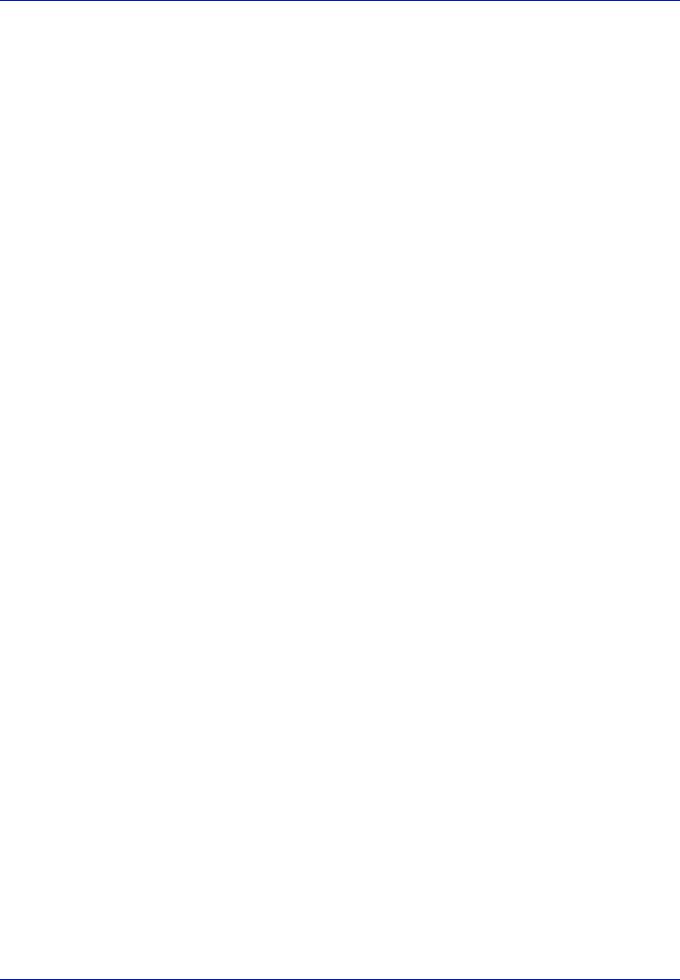
Accords de licence
GPL/LGPL
Ce produit contient un logiciel GPL (http://www.gnu.org/licenses/gpl.html) et/ou LGPL (http://www.gnu.org/licenses/ lgpl.html) composant son micrologiciel. Vous pouvez obtenir le code source et vous êtes autorisés à le copier, le redistribuer et le modifier aux conditions de la licence GPL/LGPL. Pour plus d'informations, y compris sur la disponibilité du code source, visitez http://www.kyoceradocumentsolutions.com/gpl/.
Open SSL License
Copyright © 1998-2006 OpenSSL Project. All rights reserved.
Redistribution and use in source and binary forms, with or without modification, are permitted provided that the following conditions are met:
1Redistributions of source code must retain the above copyright notice, this list of conditions and the following disclaimer.
2Redistributions in binary form must reproduce the above copyright notice, this list of conditions and the following disclaimer in the documentation and/or other materials provided with the distribution.
3All advertising materials mentioning features or use of this software must display the following acknowledgment: "This product includes software developed by the OpenSSL Project for use in the OpenSSL Toolkit. (http:// www.openssl.org/)"
4The names "OpenSSL Toolkit" and "OpenSSL Project" must not be used to endorse or promote products derived from this software without prior written permission.
For written permission, please contact openssl-core@openssl.org.
5Products derived from this software may not be called "OpenSSL" nor may "OpenSSL" appear in their names without prior written permission of the OpenSSL Project.
6Redistributions of any form whatsoever must retain the following acknowledgment: "This product includes software developed by the OpenSSL Project for use in the OpenSSL Toolkit (http:// www.openssl.org/)"
THIS SOFTWARE IS PROVIDED BY THE OpenSSL PROJECT "AS IS" AND ANY EXPRESSED OR IMPLIED WARRANTIES, INCLUDING, BUT NOT LIMITED TO, THE IMPLIED WARRANTIES OF MERCHANTABILITY AND FITNESS FOR A PARTICULAR PURPOSE ARE DISCLAIMED. IN NO EVENT SHALL THE OpenSSL PROJECT OR ITS CONTRIBUTORS BE LIABLE FOR ANY DIRECT, INDIRECT, INCIDENTAL, SPECIAL, EXEMPLARY, OR CONSEQUENTIAL DAMAGES (INCLUDING, BUT NOT LIMITED TO, PROCUREMENT OF SUBSTITUTE GOODS OR SERVICES; LOSS OF USE, DATA, OR PROFITS; OR BUSINESS INTERRUPTION) HOWEVER CAUSED AND ON ANY THEORY OF LIABILITY, WHETHER IN CONTRACT, STRICT LIABILITY, OR TORT (INCLUDING NEGLIGENCE OR OTHERWISE) ARISING IN ANY WAY OUT OF THE USE OF THIS SOFTWARE, EVEN IF ADVISED OF THE POSSIBILITY OF SUCH DAMAGE.
Original SSLeay License
Copyright © 1995-1998 Eric Young (eay@cryptsoft.com) All rights reserved.
This package is an SSL implementation written by Eric Young (eay@cryptsoft.com). The implementation was written so as to conform with Netscapes SSL.
This library is free for commercial and non-commercial use as long as the following conditions are aheared to. The following conditions apply to all code found in this distribution, be it the RC4, RSA, lhash, DES, etc., code; not just the SSL code. The SSL documentation included with this distribution is covered by the same copyright terms except that the holder is Tim Hudson (tjh@cryptsoft.com).
Copyright remains Eric Young's, and as such any Copyright notices in the code are not to be removed.
If this package is used in a product, Eric Young should be given attribution as the author of the parts of the library used.
This can be in the form of a textual message at program startup or in documentation (online or textual) provided with the package.
Redistribution and use in source and binary forms, with or without modification, are permitted provided that the following conditions are met:
iv
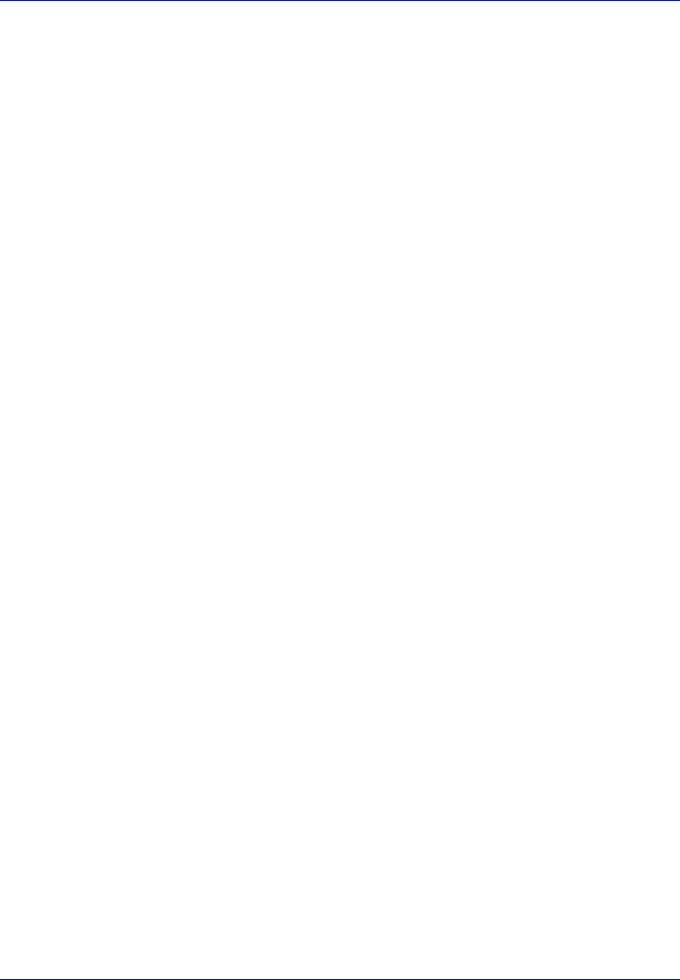
1Redistributions of source code must retain the copyright notice, this list of conditions and the following disclaimer.
2Redistributions in binary form must reproduce the above copyright notice, this list of conditions and the following disclaimer in the documentation and/or other materials provided with the distribution.
3All advertising materials mentioning features or use of this software must display the following acknowledgement: "This product includes cryptographic software written by Eric Young (eay@cryptsoft.com)"
The word 'cryptographic' can be left out if the rouines from the library being used are not cryptographic related :-).
4If you include any Windows specific code (or a derivative thereof) from the apps directory (application code) you must include an acknowledgement:
"This product includes software written by Tim Hudson (tjh@cryptsoft.com)"
THIS SOFTWARE IS PROVIDED BY ERIC YOUNG "AS IS" AND ANY EXPRESS OR IMPLIED WARRANTIES, INCLUDING, BUT NOT LIMITED TO, THE IMPLIED WARRANTIES OF MERCHANTABILITY AND FITNESS FOR A PARTICULAR PURPOSE ARE DISCLAIMED. IN NO EVENT SHALL THE AUTHOR OR CONTRIBUTORS BE LIABLE FOR ANY DIRECT, INDIRECT, INCIDENTAL, SPECIAL, EXEMPLARY, OR CONSEQUENTIAL DAMAGES (INCLUDING, BUT NOT LIMITED TO, PROCUREMENT OF SUBSTITUTE GOODS OR SERVICES; LOSS OF USE, DATA, OR PROFITS; OR BUSINESS INTERRUPTION) HOWEVER CAUSED AND ON ANY THEORY OF LIABILITY, WHETHER IN CONTRACT, STRICT LIABILITY, OR TORT (INCLUDING NEGLIGENCE OR OTHERWISE) ARISING IN ANY WAY OUT OF THE USE OF THIS SOFTWARE, EVEN IF ADVISED OF THE POSSIBILITY OF SUCH DAMAGE.
The licence and distribution terms for any publically available version or derivative of this code cannot be changed. i.e. this code cannot simply be copied and put under another distribution licence [including the GNU Public Licence.]
v
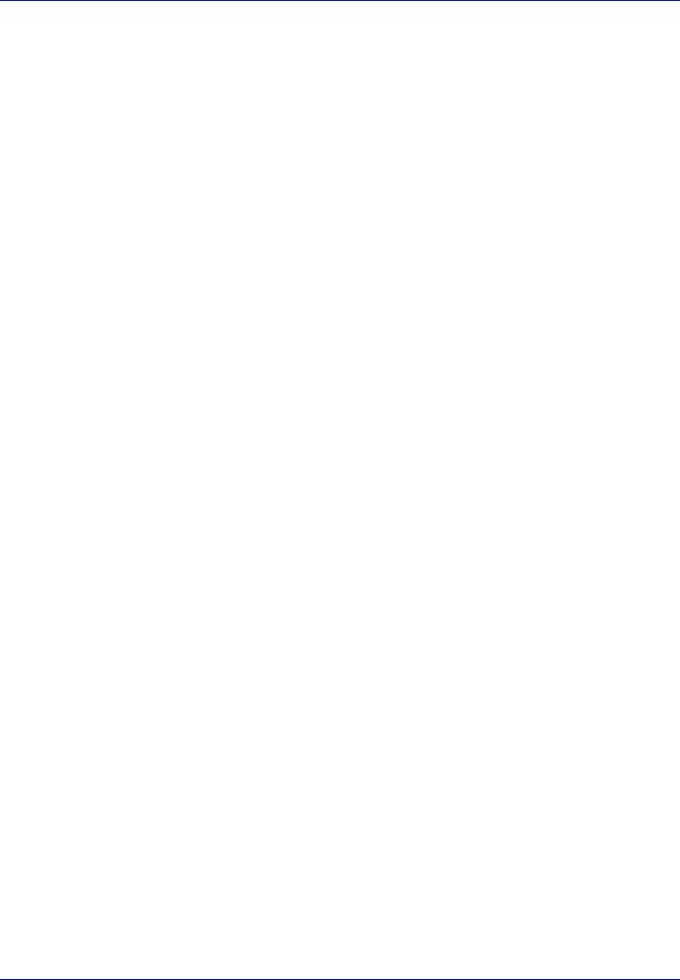
Monotype Imaging License Agreement
1Software shall mean the digitally encoded, machine readable, scalable outline data as encoded in a special format as well as the UFST Software.
2You agree to accept a non-exclusive license to use the Software to reproduce and display weights, styles and versions of letters, numerals, characters and symbols (Typefaces) solely for your own customary business or personal purposes at the address stated on the registration card you return to Monotype Imaging. Under the terms of this License Agreement, you have the right to use the Fonts on up to three printers. If you need to have access to the fonts on more than three printers, you need to acquire a multi-user license agreement which can be obtained from Monotype Imaging. Monotype Imaging retains all rights, title and interest to the Software and Typefaces and no rights are granted to you other than a License to use the Software on the terms expressly set forth in this Agreement.
3To protect proprietary rights of Monotype Imaging, you agree to maintain the Software and other proprietary information concerning the Typefaces in strict confidence and to establish reasonable procedures regulating access to and use of the Software and Typefaces.
4You agree not to duplicate or copy the Software or Typefaces, except that you may make one backup copy. You agree that any such copy shall contain the same proprietary notices as those appearing on the original.
5This License shall continue until the last use of the Software and Typefaces, unless sooner terminated. This License may be terminated by Monotype Imaging if you fail to comply with the terms of this License and such failure is not remedied within thirty (30) days after notice from Monotype Imaging. When this License expires or is terminated, you shall either return to Monotype Imaging or destroy all copies of the Software and Typefaces and documentation as requested.
6You agree that you will not modify, alter, disassemble, decrypt, reverse engineer or decompile the Software.
7Monotype Imaging warrants that for ninety (90) days after delivery, the Software will perform in accordance with Monotype Imaging-published specifications, and the diskette will be free from defects in material and workmanship. Monotype Imaging does not warrant that the Software is free from all bugs, errors and omissions.
The parties agree that all other warranties, expressed or implied, including warranties of fitness for a particular purpose and merchantability, are excluded.
8Your exclusive remedy and the sole liability of Monotype Imaging in connection with the Software and Typefaces is repair or replacement of defective parts, upon their return to Monotype Imaging.
In no event will Monotype Imaging be liable for lost profits, lost data, or any other incidental or consequential damages, or any damages caused by abuse or misapplication of the Software and Typefaces.
9Massachusetts U.S.A. law governs this Agreement.
10You shall not sublicense, sell, lease, or otherwise transfer the Software and/or Typefaces without the prior written consent of Monotype Imaging.
11Use, duplication or disclosure by the Government is subject to restrictions as set forth in the Rights in Technical Data and Computer Software clause at FAR 252-227-7013, subdivision (b)(3)(ii) or subparagraph (c)(1)(ii), as appropriate. Further use, duplication or disclosure is subject to restrictions applicable to restricted rights software as set forth in FAR 52.227-19 (c)(2).
12You acknowledge that you have read this Agreement, understand it, and agree to be bound by its terms and conditions. Neither party shall be bound by any statement or representation not contained in this Agreement. No change in this Agreement is effective unless written and signed by properly authorized representatives of each party. By opening this diskette package, you agree to accept the terms and conditions of this Agreement.
vi

Compliance and Conformity
This equipment has been tested and found to comply with the limits for a Class B digital device, pursuant to Part 15 of the FCC Rules. These limits are designed to provide reasonable protection against harmful interference in a residential installation. This equipment generates, uses and can radiate radio frequency energy and, if not installed and used in accordance with the instructions, may cause harmful interference to radio communications. However, there is no guarantee that interference will not occur in a particular installation. If this equipment does cause harmful interference to radio or television reception, which can be determined by turning the equipment off and on, the user is encouraged to try to correct the interference by one or more of the following measures:
•Reorient or relocate the receiving antenna.
•Increase the separation between the equipment and receiver.
•Connect the equipment into an outlet on a circuit different from that to which the receiver is connected.
•Consult the dealer or an experienced radio/TV technician for help.
•The use of a non-shielded interface cable with the referenced device is prohibited.
CAUTION — The changes or modifications not expressly approved by the party responsible for compliance could void the user’s authority to operate the equipment.
This device complies with Part 15 of FCC Rules.
Operation is subject to the following two conditions; (1) this device may not cause interference, and (2) this device must accept any interference, including interference that may cause undesired operation of the device.
* The above warning is valid only in the United States of America.
Connecteurs d'interface
IMPORTANT Assurez-vous que l'imprimante est hors tension avant de brancher ou de débrancher un câble d'interface de l'imprimante. Pour protéger les composants électroniques figurant à l'intérieur de l'imprimante contre les décharges d'électricité statique en provenance des connecteurs d'interface, recouvrez chaque connecteur d'interface inutilisé avec le capuchon de protection fourni.
 Remarque Utilisez des câbles d'interface blindés.
Remarque Utilisez des câbles d'interface blindés.
Canadian Department of Communications Compliance Statement
This Class B digital apparatus complies with Canadian ICES-003.
Avis de conformité aux normes du ministère des Communications du Canada
Cet appareil numérique de la classe B est conforme à la norme NMB-003 du Canada.
vii
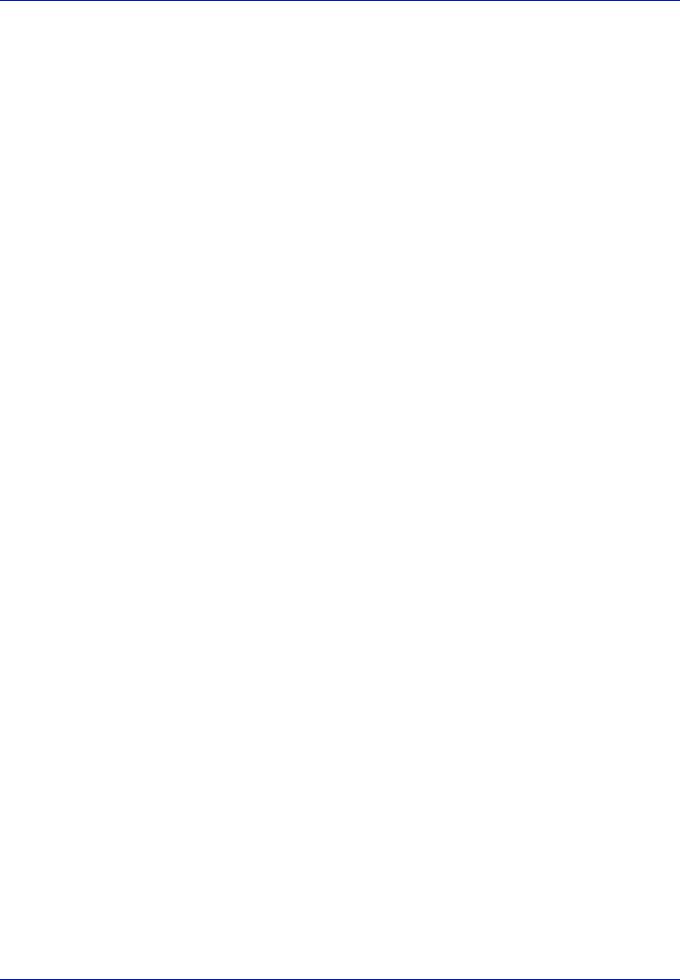
Fonction d'économie d'énergie
Pour réduire la consommation d'énergie lorsqu'elle est en attente, la machine est équipée d'une fonction de contrôle d'économie d'énergie pour le passage en mode veille dans lequel la consommation d'énergie est automatiquement réduite à un minimum au bout d'un certain temps écoulé après la dernière utilisation de la machine. Pour plus d'informations, se reporter à la section Fonction d'économie d'énergie à la page 2-22.
Veille
L'appareil passe automatiquement en mode veille 1 minute après sa dernière utilisation. Il est possible d'allonger le délai d'inactivité à l'issue duquel la machine passe en mode de veille. Pour plus d'informations, reportez-vous à la section
Tempor. veille (Délai de temporisation de la mise en veille).
Il existe deux modes veille : Reprise rapide et Économie d'énergie. Le paramètre par défaut est le mode Économie d'énergie.
Mode Reprise rapide
La reprise à partir du mode veille est plus rapide que lors de l'utilisation du mode Économie d'énergie. La machine reprend automatiquement le fonctionnement et l'impression lorsqu'un travail est détecté.
Mode Économie d'énergie
Il permet de réduire davantage la consommation d'énergie qu'en mode Reprise rapide.
Temporisation d'arrêt
Si l'imprimante n'est pas utilisée pendant le mode veille, la machine est mise automatiquement hors tension. La temporisation d'arrêt est utilisée pour définir le délai avant la mise hors tension. Le réglage d'usine pour le temps avant la mise hors tension est de 1 heure.
Impression recto verso
Cette imprimante inclut de série la fonction d'impression Recto verso. Par exemple, en imprimant deux originaux recto sur une seule feuille de papier en impression Recto verso, il est possible de réduire la quantité de papier utilisé.
L'impression recto verso réduit la consommation de papier et contribue à préserver les ressources forestières. Le mode recto verso réduit également la quantité de papier devant être acheté et, par conséquent, les coûts. Il est recommandé de régler par défaut sur le mode recto verso les machines pouvant imprimer en recto verso.
Économie des ressources - Papier
Pour préserver et utiliser de manière durable les ressources forestières, il est recommandé d'utiliser du papier recyclé et vierge certifié selon les initiatives de gérance environnementale ou disposant de labels écologiques reconnus, conformes à la norme EN 12281:2002*1 ou tout équivalent.
Cette machine prend également en charge l'impression sur papier de 64 g/m². Ce papier contient moins de matériaux bruts et peut contribuer à une économie supplémentaire des ressources forestières.
*1 : EN12281:2002 « Papier d'impression et de bureau - Spécifications pour papier pour photocopie pour procédés de reproduction par toner sec »
Le revendeur et le technicien peuvent fournir des informations sur les types de papier recommandés.
Bénéfices de la « gestion de l'alimentation » pour l'environnement
Pour réduire la consommation de courant lorsqu'elle n'est pas utilisée, cette machine est dotée d'une fonction de gestion d'alimentation qui active automatiquement le mode d'économie d'énergie au bout d'un certain temps d'inutilisation. Bien que la machine mettent quelques instants à revenir en mode PRÊT lorsqu'elle sort du mode économie d'énergie, une réduction considérable de la consommation d'énergie est possible.
Il est recommandé d'utiliser la machine avec le délai d'activation du mode économie d'énergie réglé sur le paramètre par défaut.
viii

Energy Star (ENERGY STAR®)
Nous avons voulu, en tant que société participant au programme ENERGY STAR® que cette machine soit conforme aux normes ENERGY STAR®.
ENERGY STAR® est un programme d'efficience énergétique volontaire ayant pour but le développement et la promotion de l'utilisation des produits ayant une grande efficience énergétique afin d'empêcher le
réchauffement global. Grâce à l'achat de produits qualifiés ENERGY STAR®, les clients peuvent contribuer à la réduction des émissions de gaz à effet de serre durant l'utilisation du produit et à réduire
les coûts liés à l'énergie.
EN ISO 7779
Der höchste Schalldruckpegel beträgt 70 dB (A) oder weniger gemäß EN ISO 7779.
EK1-ITB 2000
Das Gerät ist nicht für die Benutzung im unmittelbaren Gesichtsfeld am Bildschirmarbeitsplatz vorgesehen. Um störende Reflexionen am Bildschirmarbeitsplatz zu vermeiden, darf dieses Produkt nicht im unmittelbaren Gesichtsfeld platziert werden.
Environnement
Les conditions d'environnement d'utilisation sont les suivantes :
•Température : 50 à 90,5 °F (10 à 32,5 °C)
•Humidité : 15 à 80 %
Des conditions d'environnement incorrectes risquent cependant d'affecter la qualité de l'image. Éviter les emplacements suivants lorsque vous sélectionnez un site d'accueil pour la machine.
•Éviter la proximité d'une fenêtre ou l'exposition directe à la lumière du soleil.
•Éviter les endroits soumis aux vibrations.
•Éviter les endroits soumis à d'importantes fluctuations de température.
•Éviter les endroits directement exposés à l'air chaud ou à l'air froid.
•Éviter les endroits mal ventilés.
Si le revêtement du sol n'est pas très résistant, il risque d'être endommagé par les roulettes lors d'un déplacement ultérieur de la machine.
De petites quantités d'ozone sont libérées pendant les opérations d'impression, mais ces quantités ne représentent aucun risque pour l'être humain. Si toutefois la machine est utilisée pendant une période prolongée dans une pièce mal aérée ou en cas de tirage d'un très grand nombre de copies, l'odeur dégagée peut devenir incommodante. Dès lors, pour conserver un environnement de travail approprié aux travaux d'impression, nous recommandons d'aérer correctement la pièce.
ix
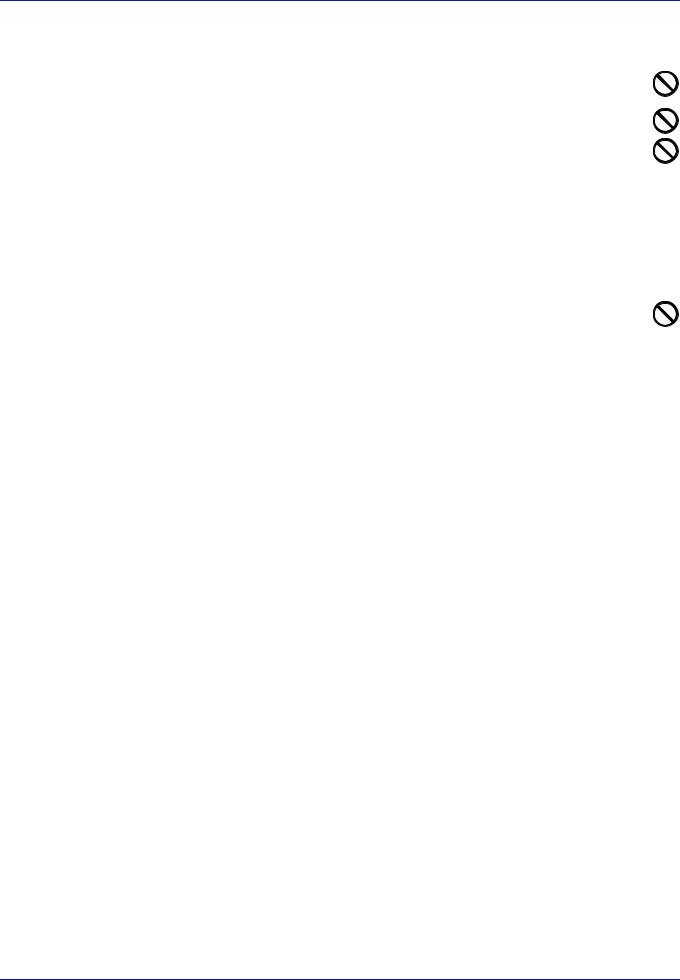
Précautions à prendre lors de la manipulation de consommables
Ne pas tenter d'incinérer les parties contenant du toner. Des étincelles dangereuses risquent de provoquer des brûlures.
Conserver les parties contenant du toner hors de portée des enfants.
Si le toner s'écoule d'une partie contenant du toner, éviter l'inhalation, l'ingestion ainsi que le contact avec les yeux ou la peau.
•En cas d'inhalation de toner, se rendre dans un endroit aéré et se gargariser avec de grandes quantités d'eau. En cas de toux, consulter un médecin.
•En cas d'ingestion de toner, rincez-vous la bouche et buvez 1 ou 2 verres d'eau pour diluer le produit dans l'estomac. Si nécessaire, consulter un médecin.
•En cas de contact du toner avec les yeux, rincer abondamment à l'eau courante. En cas d'inconfort persistant, consulter un médecin.
•En cas de contact du toner avec la peau, laver avec du savon et de l'eau.
Ne pas tenter de forcer l'ouverture ou de détruire les parties contenant du toner.
Autres précautions
Renvoyer la cartouche de toner usagée et le bac de récupération de toner au concessionnaire ou au service après-vente. Les cartouches de toner et les bacs de récupération de toner seront recyclés ou détruits conformément aux réglementations locales.
Ne pas stocker la machine dans un local exposé à la lumière directe du soleil.
Stocker la machine dans un local ayant une température inférieure à 40 °C et ne risquant pas de subir des variations brutales de température ou d'humidité.
Si la machine n’est pas utilisée pendant une période prolongée, protéger le papier de l’humidité en le retirant du magasin et du bac MF et en le plaçant dans son emballage d’origine.
x
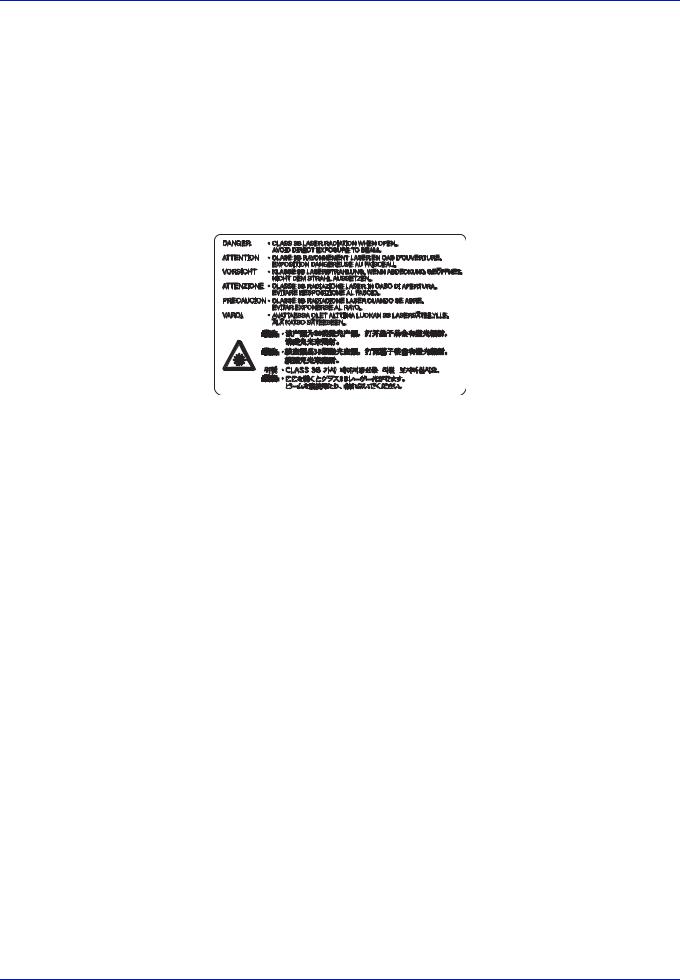
Sécurité laser (Europe)
Le rayonnement laser peut être dangereux pour le corps humain. Par conséquent, le rayonnement laser émis à l'intérieur de la machine est hermétiquement enfermé dans le boîtier de protection et le capot externe. Dans des conditions normales d'utilisation de la machine, il n'y a aucune fuite du rayonnement de la machine.
Conformément à la norme IEC 60825-1:2007, la machine est classée comme produit laser de classe 1.
ATTENTION l'exécution de procédures autres que celles décrites dans le présent manuel risque d'entraîner une exposition dangereuse au rayonnement laser.
Cette étiquette est apposée sur l'unité laser de numérisation à l'intérieur de la machine et n'est pas directement accessible à l'utilisateur.
xi

À propos du manuel d'utilisation
Ce manuel d'utilisation contient les chapitres suivants :
Chapitre 1 - Éléments de l'appareil
Ce chapitre décrit les noms des éléments.
Chapitre 2 - Préparation à l’utilisation
Ce chapitre explique les préparations et les réglages nécessaires avant l'utilisation et la méthode de chargement du papier.
Chapitre 3 - Impression
Ce chapitre explique la méthode d'impression à partir d'un ordinateur.
Chapitre 4 - Panneau de commande
Ce chapitre explique comment configurer l'imprimante à partir du panneau de commande.
Chapitre 5 - Boîte de document
Ce chapitre explique la fonction de boîte de document.
Chapitre 6 - Menu État
Ce chapitre explique comment contrôler l'état du travail et l'historique des travaux et comment annuler les travaux en cours d'impression ou en attente d'impression.
Chapitre 7 - Maintenance
Ce chapitre explique comment remplacer la cartouche de toner et nettoyer l'imprimante.
Chapitre 8 - Dépannage
Ce chapitre explique comment gérer les messages d’erreurs, les incidents et les autres problèmes.
Annexe
Cette section explique la méthode de saisie des caractères et fournit une présentation des produits en option et des spécifications de l'imprimante.
xii
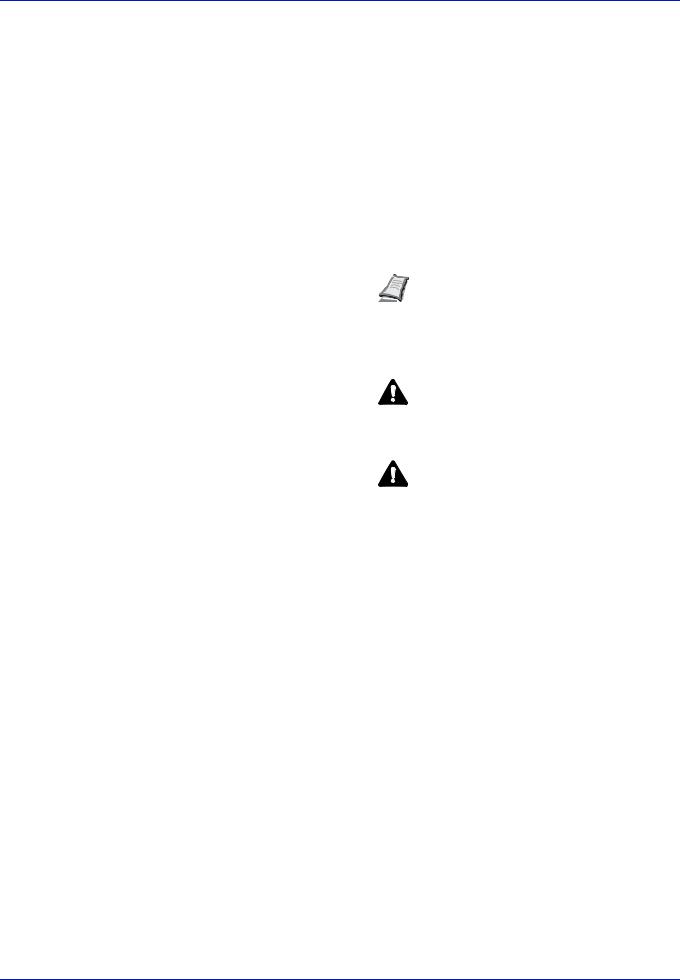
Conventions
Le présent manuel utilise les conventions typographiques suivantes.
Convention |
Description |
Exemple |
||
|
|
|
|
|
Texte en italique |
Utilisé pour insister sur un mot-clé, une |
Pour remplacer la cartouche de toner, reportez-vous à |
||
|
expression ou une référence à des |
la section Remplacement de la cartouche de toner, à |
||
|
informations supplémentaires. |
la page 3-2. |
||
|
|
|
|
|
Gras |
Utilisé pour indiquer les touches du |
Cliquez sur OK pour lancer l'impression. |
||
|
logiciel. |
|
|
|
|
|
|
|
|
Gras entre crochets |
Utilisé pour désigner les touches du |
Appuyez sur [OK] pour reprendre l'impression. |
||
|
panneau de commande. |
|
|
|
|
|
|
|
|
Remarque |
Sert à fournir des informations |
|
|
Remarque Vérifiez les paramètres de |
|
supplémentaires ou utiles sur une |
|
|
l'adresse réseau avec votre administrateur |
|
fonction. |
|
|
réseau. |
|
|
|
||
|
|
|
|
|
Important |
Utilisé pour fournir des informations |
IMPORTANT Veillez à ce que le papier ne soit pas |
||
|
importantes. |
plié, enroulé ou abîmé. |
||
|
|
|||
|
|
|
|
|
Attention |
Signale des précautions obligatoires |
|
|
ATTENTION L'unité de fusion qui se trouve |
|
en vue d’éviter tout risque de blessure |
|
|
à l'intérieur de l'imprimante est chaude. Ne |
|
ou de détérioration de la machine et la |
|
|
|
|
|
|
la touchez pas avec vos mains, vous |
|
|
procédure associée. |
|
|
|
|
|
|
risqueriez de vous brûler. |
|
|
|
|
|
|
|
|
|
|
|
Avertissement |
Sert à prévenir l'utilisateur de tout |
|
|
AVERTISSEMENT Si vous expédiez |
|
risque de blessures corporelles. |
|
|
l'imprimante, retirez et emballez l'unité de |
|
|
|
|
|
|
|
|
|
traitement et le tambour dans un sac en |
|
|
|
|
plastique et expédiez l'imprimante à part. |
|
|
|
|
|
xiii
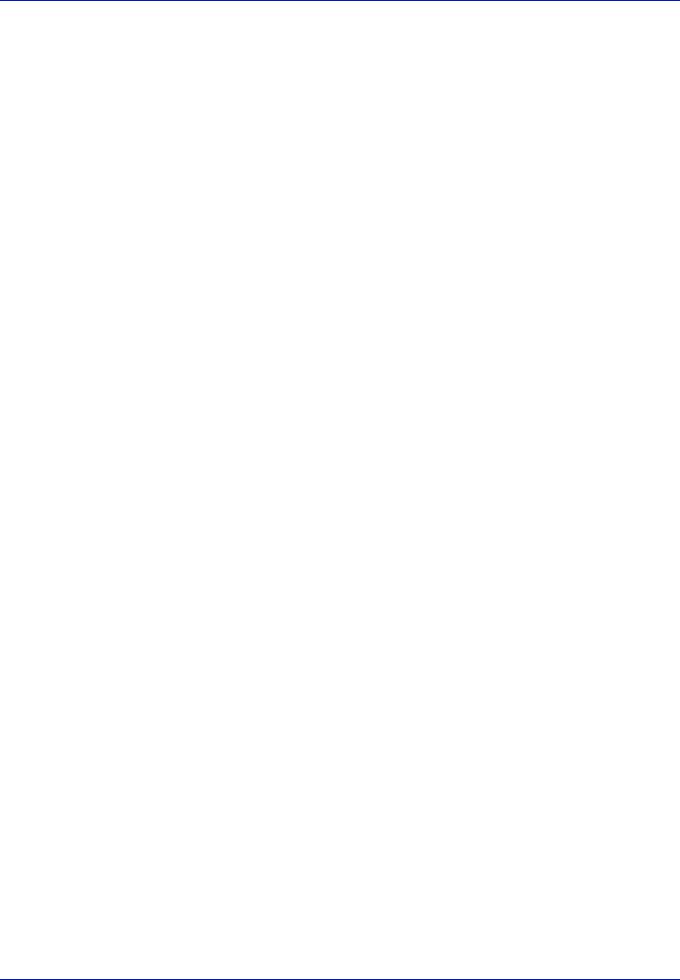
xiv
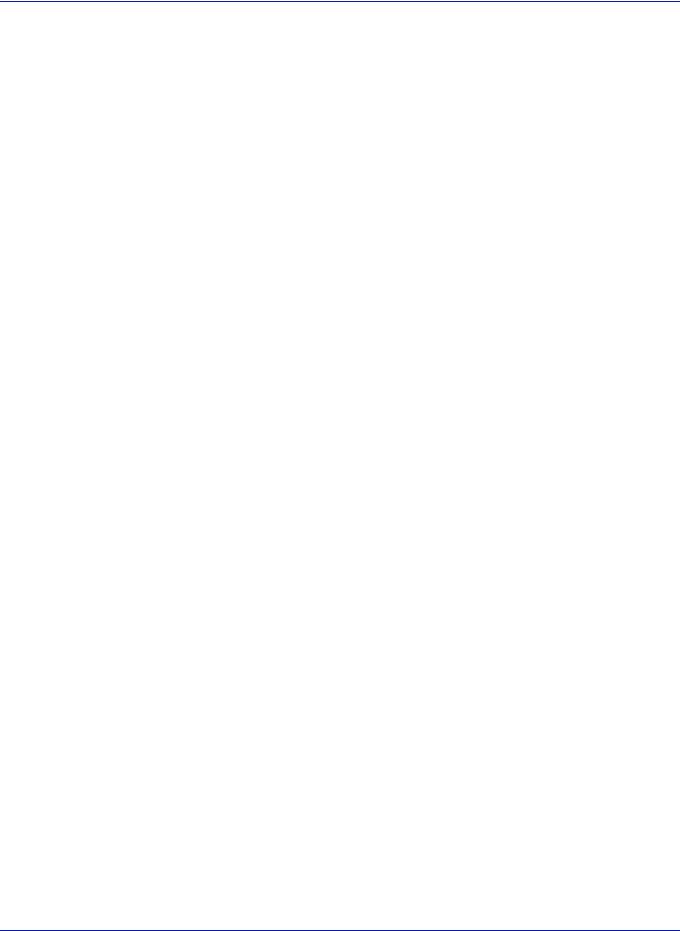
1 Éléments de l'appareil
Ce chapitre aborde les rubriques suivantes : |
|
Éléments présents sur la face avant/droite de l'imprimante.............................................................. |
1-2 |
Éléments présents sur la face gauche de l'imprimante ..................................................................... |
1-2 |
Éléments internes .................................................................................................................................. |
1-3 |
Éléments présents sur la face arrière de l'imprimante....................................................................... |
1-4 |
Panneau de commande......................................................................................................................... |
1-5 |
1-1

Éléments de l'appareil
Éléments présents sur la face avant/droite de l'imprimante
1 2
3
|
4 |
7 |
|
5 |
8 |
|
6 |
9 |
|
10 |
|
|
11 |
|
1 |
Butée du papier |
|
2 |
Plateau supérieur |
|
3 |
Guides de largeur de papier (bac MF) |
|
4 |
Bac MF (multifonction) |
|
5 |
Section de plateau de support du bac MF |
|
6 |
Magasin 1 |
|
7 |
Panneau de commande |
|
8 |
Logement de mémoire USB |
|
9 |
Interrupteur d'alimentation |
|
10 |
Poignées |
|
11 |
Fenêtre de format de papier |
|
Éléments présents sur la face gauche de l'imprimante
12
13
14
12Capot gauche
13Bac de récupération de toner
14Poignées
1-2
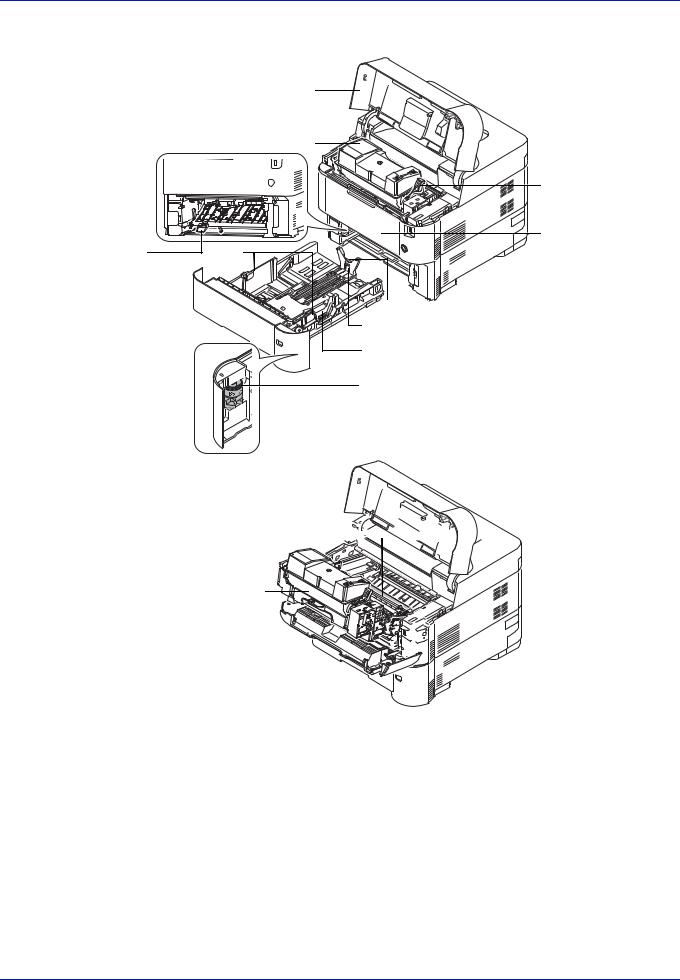
Éléments de l'appareil
Éléments internes
15
16
17
18
19 |
22 |
|
25 |
|
24 |
|
23 |
|
26 |
21 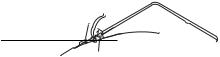






22
15Capot supérieur
16Cartouche de toner
17Levier de verrouillage
18Capot avant
19Capot avant recto verso
20Développeur
21Rouleau chauffant
22Guides de largeur papier
23Taquet de réglage de largeur papier
24Guide de longueur du papier
25Taquet de réglage de longueur papier
26Molette de format de papier
1-3
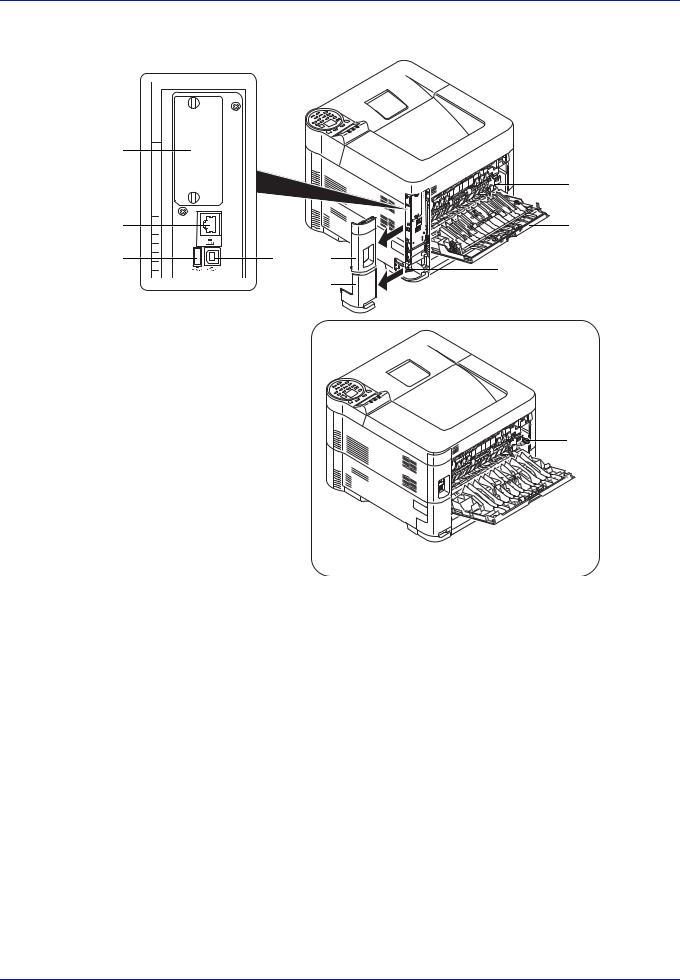
Éléments de l'appareil
Éléments présents sur la face arrière de l'imprimante
27 |
|
|
28 |
|
|
29 |
30 |
31 |
|
|
32 |
33
34
35
36
FS-2100D/FS-2100DN
27Emplacement pour carte d'interface optionnelle
28Connecteur d’interface réseau (modèles compatibles réseau uniquement)
29Port USB (pour Card Authentication Kit)
30Connecteur d'interface USB
31Capot d'interface
32Capot de connecteur du cordon d'alimentation
33Capot de l'unité de fusion
34Capot arrière
35Connecteur du cordon d'alimentation
36Sélecteur d'enveloppe (pris en charge sur FS-2100D/FS-2100DN.)
1-4
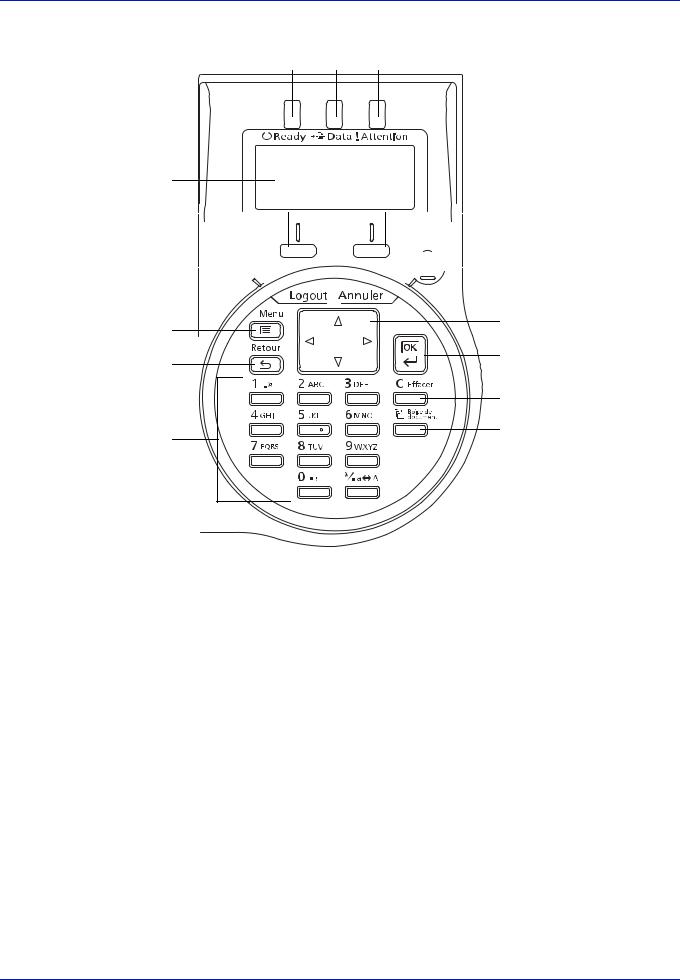
Éléments de l'appareil
Panneau de commande
37 38 39
40
41 
 46
46
42 



 47
47
43 |
48 |
|
|
44 |
49 |
|
|
50 |
45 |
51 |
|
37Voyant Ready
38Voyant Data
39Voyant Attention
40Écran
41Touche [Sélection de gauche]
42Touche [Logout]
43Touche [Menu]
44Touche [Retour]
45Touches numériques
46Touche [Sélection de droite]
47Touche [Annuler]
48Touches fléchées
49Touche [OK]
50Touche [Effacer]
51Touche [Boîte de document]
1-5
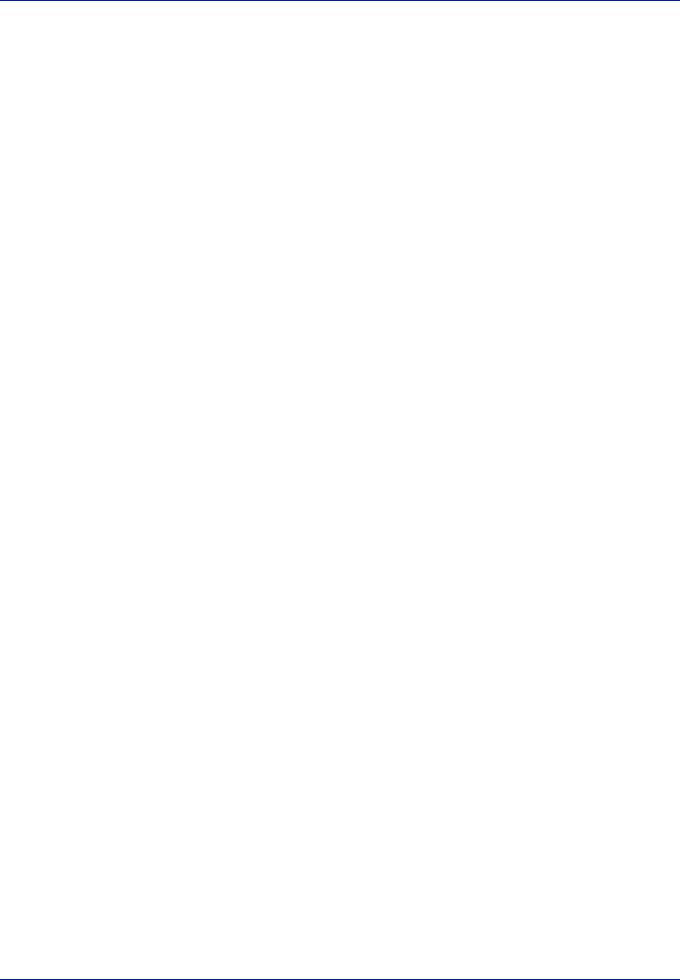
Éléments de l'appareil
1-6
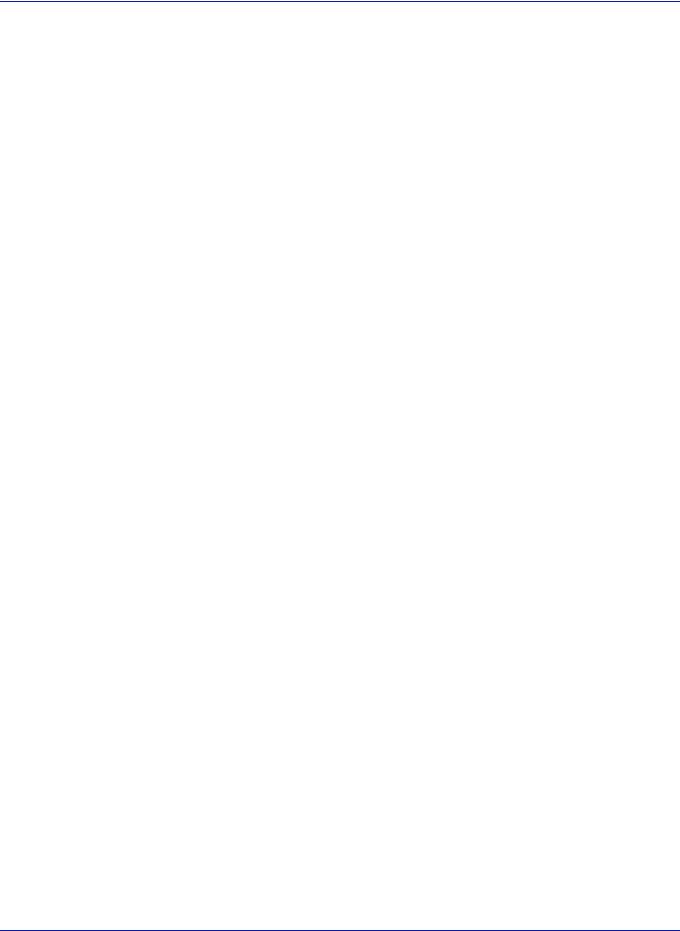
2 Préparation à l’utilisation
Ce chapitre aborde les rubriques suivantes : |
|
Modification des paramètres de l'interface réseau............................................................................. |
2-2 |
Impression d'une page de configuration............................................................................................. |
2-6 |
Installation du logiciel ........................................................................................................................... |
2-7 |
Moniteur d'état ..................................................................................................................................... |
2-13 |
Désinstallation du logiciel (ordinateur avec Windows).................................................................... |
2-16 |
Command Center RX ........................................................................................................................... |
2-17 |
Mise sous tension et hors tension ..................................................................................................... |
2-21 |
Fonction d'économie d'énergie .......................................................................................................... |
2-22 |
Chargement du papier......................................................................................................................... |
2-24 |
2-1
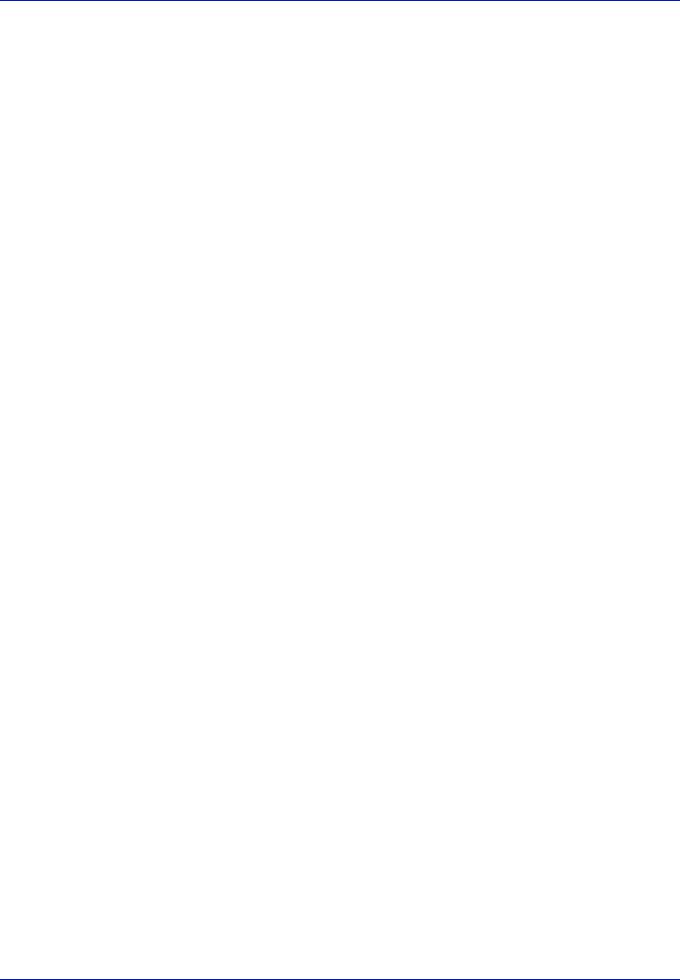
Préparation à l’utilisation
Modification des paramètres de l'interface réseau
Cette imprimante prend en charge les protocoles TCP/IP (IPv4), TCP/IP (IPv6), IPP, Serveur SSL, IPSec et le niveau de sécurité.
Le tableau ci-dessous indique les éléments nécessaires pour chaque paramètre.
Configurer les paramètres réseau de l'imprimante en fonction de votre PC et de votre environnement réseau.
Menu |
Sous-menu |
|
|
Paramètre |
|
|
|
|
|
Réseau |
Config. TCP/IP |
TCP/IP |
|
Marche/Arrêt |
|
|
|
|
|
|
|
Param. IPv4 |
DHCP |
Marche/Arrêt |
|
|
|
|
|
|
|
|
Auto-IP |
Marche/Arrêt |
|
|
|
|
|
|
|
|
Adresse IP |
Adresse IP |
|
|
|
|
|
|
|
|
Masque sous rés. |
Adresse IP |
|
|
|
|
|
|
|
|
Passerelle par défaut |
Adresse IP |
|
|
|
|
|
|
|
|
Bonjour |
Marche/Arrêt |
|
|
|
|
|
|
|
Param. IPv6 |
TCP/IP(IPv6) |
Marche/Arrêt |
|
|
|
|
|
|
|
|
RA(Stateless) |
Marche/Arrêt |
|
|
|
|
|
|
|
|
DHCPv6 |
Marche/Arrêt |
|
|
|
|
|
|
|
Détails du protocole |
NetBEUI |
Marche/Arrêt |
|
|
|
|
|
|
|
|
SNMPv3 |
Marche/Arrêt |
|
|
|
|
|
|
|
|
FTP(Serveur) |
Marche/Arrêt |
|
|
|
|
|
|
|
|
SNMP |
Marche/Arrêt |
|
|
|
|
|
|
|
|
SMTP |
Marche/Arrêt |
|
|
|
|
|
|
|
|
POP3 |
Marche/Arrêt |
|
|
|
|
|
|
|
|
Port Raw |
Marche/Arrêt |
|
|
|
|
|
|
|
|
LPD |
Marche/Arrêt |
|
|
|
|
|
|
|
|
HTTP |
Marche/Arrêt |
|
|
|
|
|
|
|
|
LDAP |
Marche/Arrêt |
|
|
|
|
|
|
Redémarrer réseau |
|
|
Oui/Non |
|
|
|
|
|
2-2
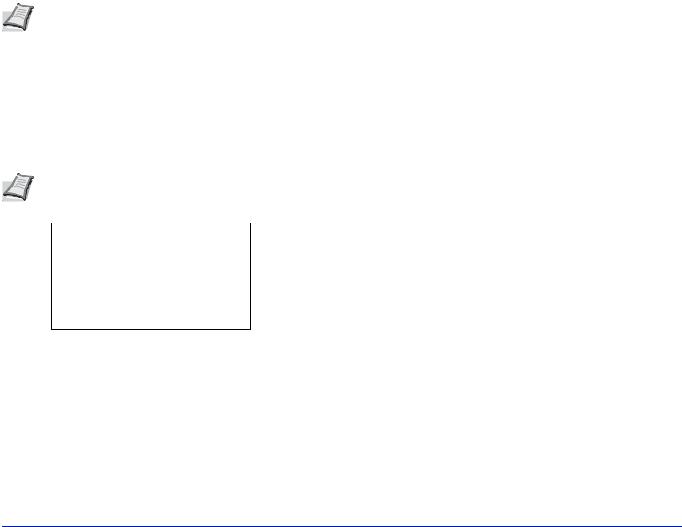
|
|
|
|
|
Préparation à l’utilisation |
|
|
|
|
|
|
|
|
|
|
|
|
|
|
|
Menu |
Sous-menu |
|
|
|
|
Paramètre |
|
|
|
|
|
|
|
Sécurité |
Sécurité réseau |
Impression WSD |
|
|
|
Marche/Arrêt |
|
|
|
|
|
|
|
|
|
WSD amélioré |
|
|
|
Marche/Arrêt |
|
|
|
|
|
|
|
|
|
EnhancedWSD(SSL) |
|
|
|
Marche/Arrêt |
|
|
|
|
|
|
|
|
|
IPP |
|
|
|
Marche/Arrêt |
|
|
|
|
|
|
|
|
|
Config. SSL |
SSL |
Arrêt/ |
|
Marche/Arrêt |
|
|
|
|
Marche |
|
|
|
|
|
|
|
|
|
|
|
|
|
Cryptage |
|
AES/DES/3DES |
|
|
|
|
|
|
|
|
|
|
IPP sur SSL |
|
Marche/Arrêt |
|
|
|
|
|
|
|
|
|
|
|
HTTPS |
|
|
Marche/Arrêt |
|
|
|
|
|
|
|
|
|
IPSec |
|
|
|
Marche/Arrêt |
|
|
|
|
|
|
|
|
|
ThinPrint |
Arrêt/Marche |
|
Marche/Arrêt |
|
|
|
|
|
|
|
|
|
|
|
ThinPrintOverSSL |
|
Marche/Arrêt |
|
|
|
|
|
|
|
|
|
|
Interface LAN |
|
|
|
Auto/10BASE-Half/ |
|
|
|
|
|
|
10BASE-Full/ |
|
|
|
|
|
|
100BASE-Half/ |
|
|
|
|
|
|
100BASE-Full/ |
|
|
|
|
|
|
1000BASE-T |
|
|
|
|
|
|
|
Remarque Lorsque les paramètres réseau ont été modifiés, redémarrer la carte réseau de la machine. Cette opération est obligatoire pour que les réglages soient pris en compte. Pour plus d'informations, se reporter à la section Redém. réseau. (Redémarrage de la carte réseau) à la page 4-63.
Paramètres réseau
Cette section décrit les paramètres pour l'utilisation de DHCP ou lorsqu'une adresse IP est saisie alors que TCP(IPv4) est sélectionné. Pour plus d'informations sur les paramètres, se reporter à la section Réseau (Paramètres réseau) à la page 4- 56. De même, pour savoir comment utiliser le système de sélection de menu, se reporter à la section Utilisation du système de sélection de menus à la page 4-7.
Remarque Lors de la saisie manuelle d'une adresse IP, vérifier l'adresse IP, le masque de sous-réseau et la passerelle par défaut avec l'administrateur système.
|
|
1 |
Lorsque l'imprimante affiche Prêt à imprimer., Attendre SVP. |
Menu: |
|
||
a b |
et Traitement, appuyer sur [Menu]. Le menu de sélection de mode |
||
********************1 Imprimer rapport - |
s'affiche. |
||
2Mémoire USB
3Compteur
[ Quitter ]
|
2 |
||
|
|
3 |
|
Réseau: |
a b |
||
|
|||
********************1 Config. TCP/IP - |
|
||
2 Redém. réseau. |
|
||
|
[ Quitter ] |
|
|
|
|
|
|
Appuyer sur ou pour sélectionner Réseau. Appuyer sur [OK]. Le menu Réseau s'affiche.
2-3
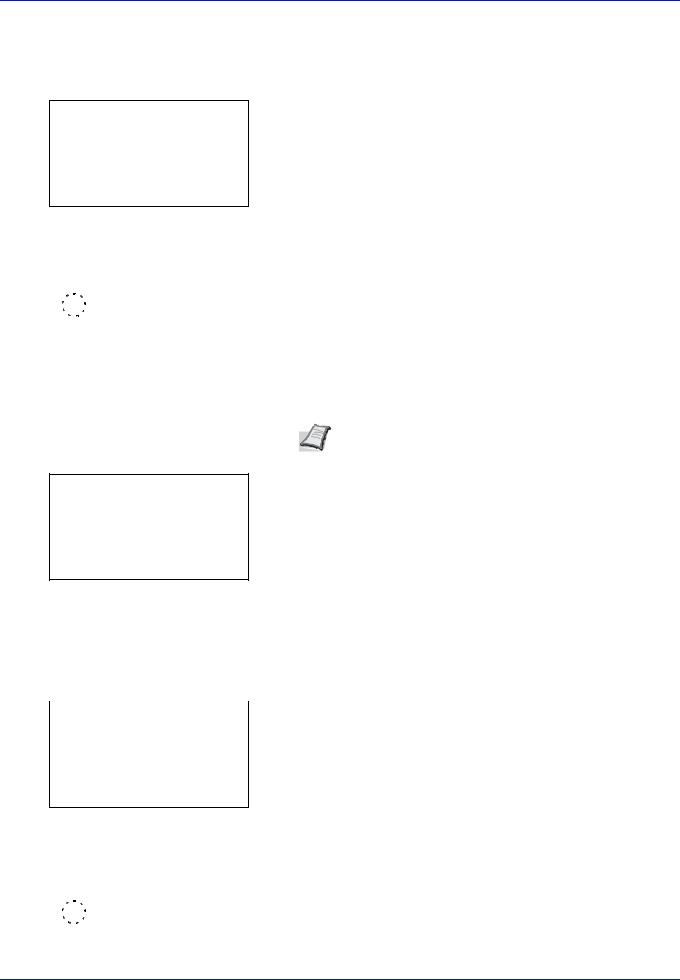
Préparation à l’utilisation
Vérification de l'activation de TCP/IP
Cette section explique la méthode de configuration pour IPv4, mais TCP/IP doit être également Activé pour la configuration d'IPv6.
4 Sélectionner Config. TCP/IP et appuyer sur [OK]. L'écran du
Config. TCP/IP: a b menu Config. TCP/IP s'affiche.
1********************TCP/IP -
2Param. IPv4
3Param. IPv6
[ Quitter ]
|
|
5 |
||
|
|
|
6 |
|
TCP/IP: |
a b |
|||
|
||||
1 |
Désactivé |
|
|
|
***Activé*****************- |
|
|||
2 |
|
|
|
|
|
|
|
|
|
Appuyer sur ou pour sélectionner TCP/IP. Appuyer sur [OK]. L'écran TCP/IP s'affiche.
Config. TCP/IP: a b
1********************TCP/IP -
2Param. IPv4
3Param. IPv6
[ Quitter ]
7Vérifier que Activé est sélectionné. Si Désactivé est sélectionné, appuyer sur ou pour sélectionner Activé.
Remarque « * » est affiché pour le paramètre qui a été sélectionné.
8Appuyer sur [OK]. Le réglage TCP/IP est défini et le menu Config. TCP/IP s'affiche à nouveau.
Activation ou désactivation de DHCP
Sélectionner Activé lors de l'utilisation d'un serveur DHCP pour obtenir automatiquement une adresse IP. Sélectionner Désactivé pour entrer une adresse IP.
|
|
9 |
|
|
|
|
10 |
Param. IPv4: |
|
|
|
a b |
|||
********************1 DHCP |
- |
|
|
2Auto-IP
3Adresse IP
[ Quitter ]
|
|
11 |
||
|
|
|
12 |
|
DHCP: |
a b |
|||
|
||||
1 |
Désactivé |
|
|
|
***Activé*****************- |
|
|||
2 |
|
|
|
|
|
|
|
|
|
Appuyer sur ou pour sélectionner Param. IPv4. Appuyer sur [OK]. L'écran du menu Param. IPv4 s'affiche.
Appuyer sur ou pour sélectionner DHCP.
Appuyer sur [OK]. L'écran DHCP s'affiche.
2-4
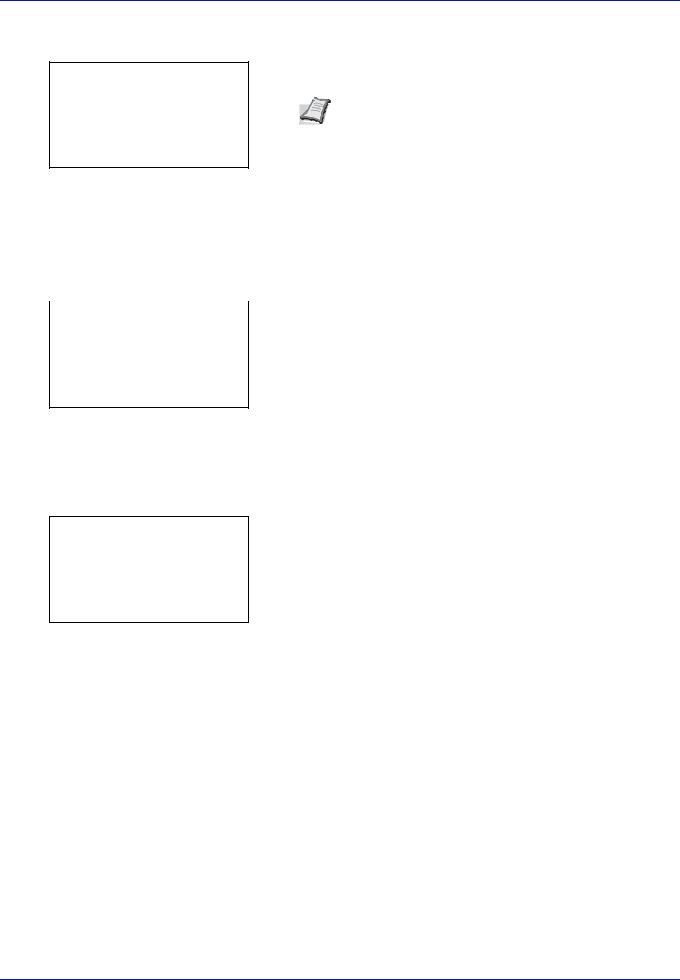
Préparation à l’utilisation
Param. IPv4: |
a b |
|
********************1 DHCP |
- |
|
2Auto-IP
3Adresse IP
[ Quitter ]
13Appuyer sur ou pour sélectionner Désactivé ou Activé.
14Appuyer sur [OK]. Le réglage DHCP est défini et le menu Param. IPv4 s'affiche à nouveau.
Remarque DHCP est actif lorsque Activé est sélectionné. Appuyer sur [Menu] pour quitter le menu de sélection de mode.
Lorsque Désactivé est choisi, continuer avec la saisie de l'adresse IP.
Saisie d'une adresse IP
Si DHCP est réglé sur Désactivé, entrer l'adresse IP manuellement.
|
15 |
Appuyer sur ou pour sélectionner Adresse IP. |
|
|
|
16 |
Appuyer sur [OK]. L'écran Adresse IP s'affiche. |
Adresse IP: |
|
||
a b |
|
||
/**0. 0. 0. |
0 |
|
|
Param. IPv4: |
a b |
|
1 |
DHCP |
|
2 |
Auto-IP |
|
3********************Adresse IP -
[ Quitter ]
17Utiliser les touches numériques ou ou pour définir l'adresse IP. Il est possible de choisir n'importe quelle valeur entre 000 et 255. Augmenter ou diminuer les chiffres en appuyant sur ou .
Utiliser et pour changer de position de saisie, indiquée en surbrillance.
18Appuyer sur [OK]. L'adresse IP est mémorisée et le menu Param. IPv4 s'affiche à nouveau.
Saisie du masque de sous-réseau
Lorsque DHCP est réglé sur Désactivé, entrer le masque de sous-réseau manuellement.
19 |
Appuyer sur ou pour sélectionner Masque sous rés.. |
||
|
20 |
Appuyer sur [OK]. L'écran Masque sous rés. s'affiche. |
|
Masque sous rés.: a b |
|||
|
|
||
/**0. 0. 0. 0 |
|
|
|
|
21 |
Utiliser les touches numériques ou ou pour définir le masque de |
|
|
|||
|
|
sous-réseau. |
|
Il est possible de choisir n'importe quelle valeur entre 000 et 255.
La méthode de saisie est identique à celle de l'adresse IP.
2-5

|
|
|
Préparation à l’utilisation |
|
|
|
|
|
|
|
22 Appuyer sur [OK]. Le masque de sous-réseau est mémorisé et le |
|
Param. IPv4: |
a b |
|
|
menu Param. IPv4 s'affiche à nouveau. |
||
|
********************4 Masque sous rés. - |
|
|
5Passerelle déf.
6Bonjour
[ Quitter ]
Saisie de la passerelle par défaut
Lorsque DHCP est réglé sur Désactivé, entrer la passerelle par défaut manuellement.
23
24
Passerelle déf.: a b
/**0. 0. 0. 0
25
26
Appuyer sur ou pour sélectionner Passerelle déf.. Appuyer sur [OK]. L'écran Passerelle déf. s'affiche.
Utiliser les touches numériques ou appuyer sur ou pour définir la passerelle par défaut.
Il est possible de choisir n'importe quelle valeur entre 000 et 255. La méthode de saisie est identique à celle de l'adresse IP.
Appuyer sur [OK]. La passerelle par défaut est mémorisée et le menu Param. IPv4 s'affiche à nouveau.
Les paramètres réseau sont à présent configurés. Appuyer sur [Menu] pour quitter le menu de sélection de mode.
Remarque Lorsque les paramètres réseau ont été modifiés, redémarrer la carte réseau de la machine. Cette opération est obligatoire pour que les réglages soient pris en compte. Pour plus d'informations, se reporter à la section Redém. réseau. (Redémarrage de la carte réseau) à la page 4-63.
Impression d'une page de configuration
Après avoir terminé le paramétrage du réseau, imprimer une page d'état. La page d'état vous permet de vérifier de nombreuses informations, comprenant les adresses et les protocoles réseau.
Pour imprimer une page d'état, sélectionner Page d'état dans le menu Imprimer rapport. Consulter la section Imprimer rapport à la page 4-10 pour plus d'informations.
2-6
